Cadence 16.6的 Allegro PCB功能还是比较强大的,之前一直用Altium Designer 9,感觉还是挺简单与经典的,想顺便也把Cadence 这个强大的工具软件用起来,目前也处于不断的搜索学习阶段,可能会遇到一些初级的问题,如关闭与显示网线飞线怎样设置呢?
软件不可能为我们布好局,连好线,这是每个硬件工程师或是PCB Layout工程师要做的事情,因为,软件目前没有那么的智能。
PCB布局好,就是连线了,看上去挺简单的,其实,含有很多的综合的技巧与经验在里面,还有很广泛的技术知识,电子知识,机械结构,艺术创作等等。
查了一下,其实很简单。
有时候,布局完,查看一下效果时,可以先把网络连接的飞线(鼠线)暂时关闭。可以在布线时,一部分一部分打开飞线,这样不会太乱,有利于布线的构思,当然,完成PCB设计,必须把每根线都要连通,还要根据需要优化与处理。

这是没有显示网络飞线的图片。

点击:Display->Show Rats->All即可打开显示所有的网络飞线(未布线的网络)。
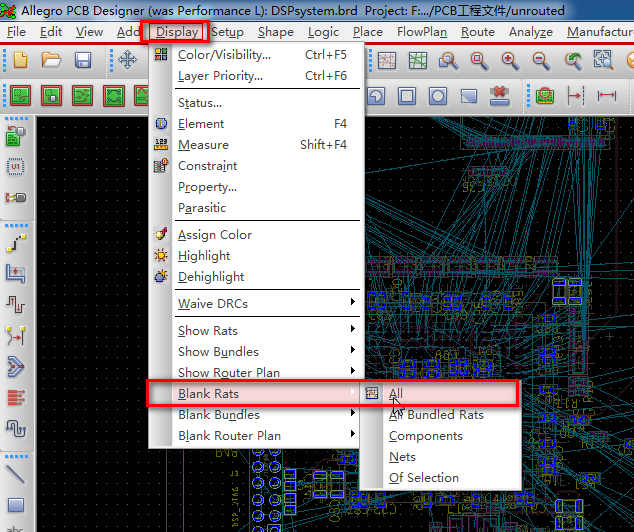
关闭隐藏所有的网络飞线:Display->Blank Rats->All。
当然,还有其他的选项,如部分显示与隐藏网络飞线等。可以根据实际需要进行选择。
看来,有了其他软件工具的使用经验,用起这个软件来,会顺利很多,当然,技术活,要学习,要实践,不是靠看看书就可以熟练掌握了。更多的技巧,发现后,解决了,记来,用于不断积累与提高。
软件不可能为我们布好局,连好线,这是每个硬件工程师或是PCB Layout工程师要做的事情,因为,软件目前没有那么的智能。
PCB布局好,就是连线了,看上去挺简单的,其实,含有很多的综合的技巧与经验在里面,还有很广泛的技术知识,电子知识,机械结构,艺术创作等等。
查了一下,其实很简单。
有时候,布局完,查看一下效果时,可以先把网络连接的飞线(鼠线)暂时关闭。可以在布线时,一部分一部分打开飞线,这样不会太乱,有利于布线的构思,当然,完成PCB设计,必须把每根线都要连通,还要根据需要优化与处理。

这是没有显示网络飞线的图片。

点击:Display->Show Rats->All即可打开显示所有的网络飞线(未布线的网络)。
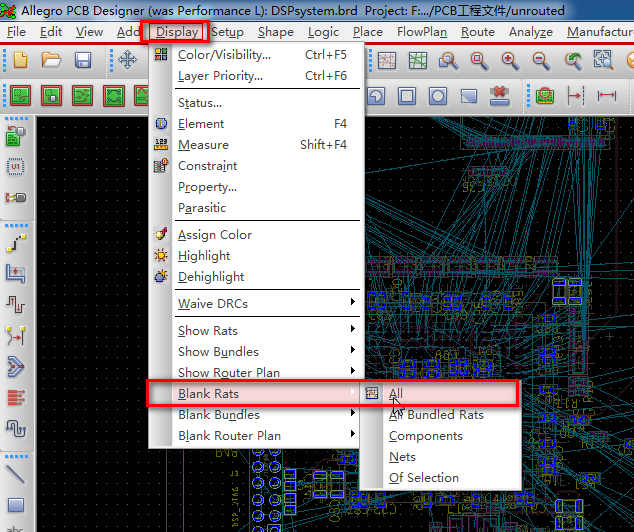
关闭隐藏所有的网络飞线:Display->Blank Rats->All。
当然,还有其他的选项,如部分显示与隐藏网络飞线等。可以根据实际需要进行选择。
看来,有了其他软件工具的使用经验,用起这个软件来,会顺利很多,当然,技术活,要学习,要实践,不是靠看看书就可以熟练掌握了。更多的技巧,发现后,解决了,记来,用于不断积累与提高。